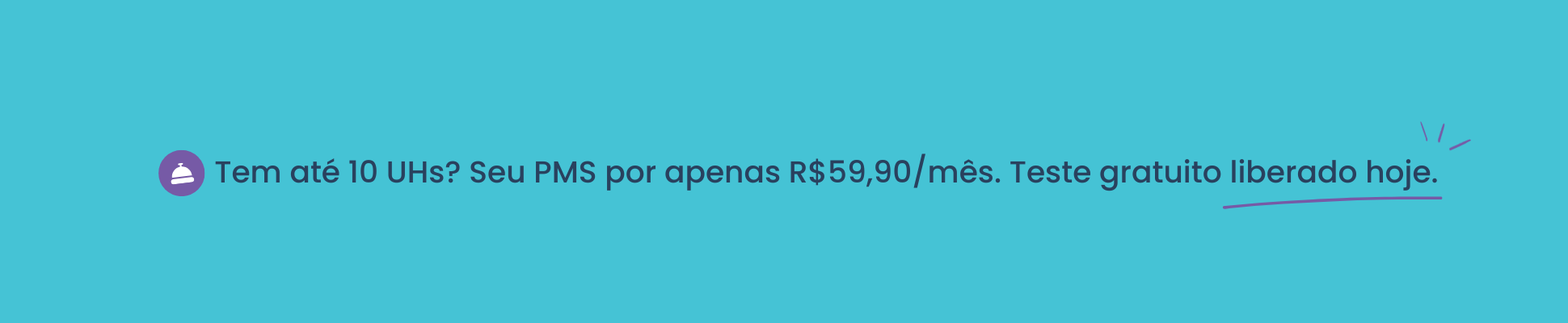A possibilidade de importar ou exportar uma lista com os dados dos seus hóspedes no PMS Hospedin é muito bacana para planejar ações de relacionamento e fidelização.
Pensando em tornar esse processo ainda mais rápido e simples, agora o sistema faz isso de forma assíncrona melhorando a performance desse processo.
O que isso quer dizer? Continue a leitura e confira!
Importação e exportação de hóspedes assíncrona
Agora, a importação ou exportação das listas de hóspedes acontecem em segundo plano e isso quer dizer que você pode continuar usando o sistema normalmente enquanto ele finaliza o processamento desses dados.
Assim que estiver pronto, o sistema informará que o processo foi concluído.
Veja na prática como isso acontece:
Passo 1) Acesse a página de hóspedes e selecione uma das opções: exportar (⬇️) sua lista de hóspedes ou importar um arquivo para o sistema (⬆️):
Para realizar uma exportação, clique na seta para baixo (⬇️) e o sistema iniciará a exportação dos dados. Este arquivo ficará na “Fila de arquivos”, conforme demonstraremos no passo 3.
Já para iniciar a importação de uma lista de hóspedes, clique na seta para cima (⬆️) e então, você verá a seguinte tela:
Passo 2) A partir daí, basta clicar em “Escolher arquivo“, selecionar o arquivo que você deseja importar e então clicar no botão “Importar planilha“.
Observação: a planilha precisa estar salva no seu computador e formatada no modelo correto para ser aceita pelo sistema. Clique em “Baixar Modelo” para verificar a formatação adequada.
Passo 3) Feito isso, o sistema iniciará a importação do arquivo e você poderá conferir o andamento no menu superior do sistema, na “Fila de arquivos”, clicando no nome do seu estabelecimento, desta forma:
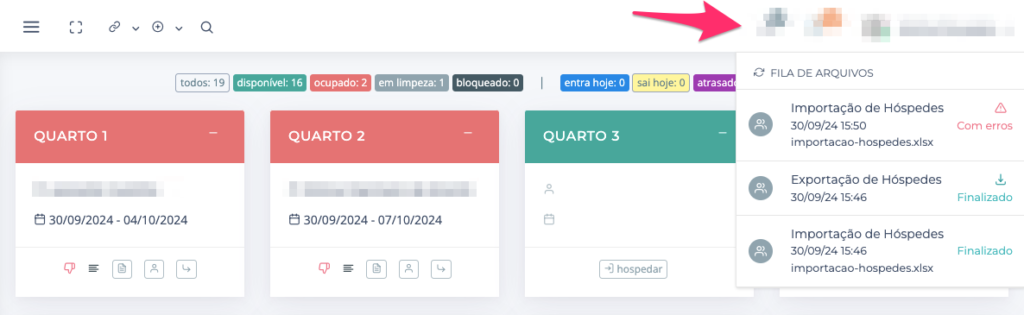
Nesta fila de arquivos ficarão registradas todas as importações/exportações realizadas.
Para baixar a lista de hóspedes que foi exportada, clique sobre o ícone verde de seta para baixo e você fará o download da planilha para seu computador.
Quanto a lista importada, se estiver tudo certo, aparecerá o ícone verde sinalizando Finalizado.
Caso contrário, aparecerá um ícone vermelho de erro, indicando que houve falha no processamento dos dados.
4) Se tiver acontecido um erro de importação, você pode clicar sobre o ícone vermelho e verificar o erro.
Se for um erro na formatação da planilha, ou seja, se você tentar importar uma planilha que não está formatada conforme o modelo, aparecerá esta mensagem:
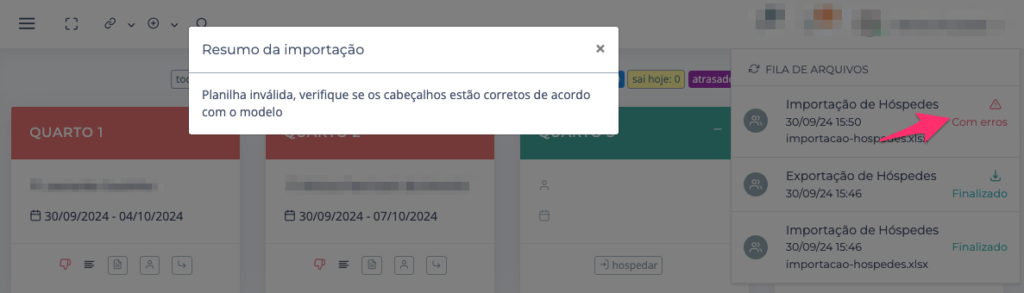
Para resolver, você precisará adequar os dados da sua planilha conforme o nosso modelo.
Se você tiver enviado a planilha de acordo com o modelo, mas houver algum erro relacionado aos dados do hóspede, como e-mail ou CPF já cadastrados, por exemplo, aparecerá esta mensagem:
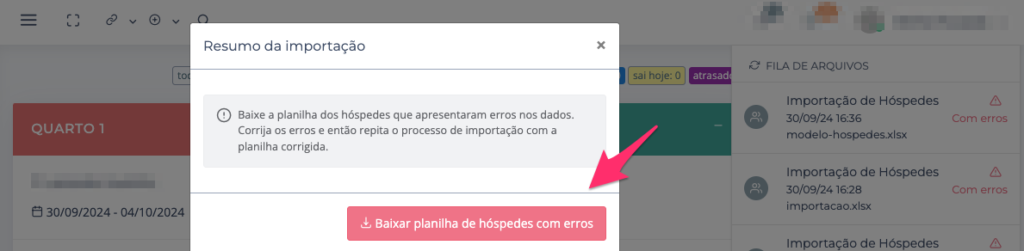
Neste caso, você poderá baixar a planilha importada para conferir os campos e então, importá-la novamente.
IMPORTANTE:
- Os dados da fila de processamento permanecerão visíveis por 7 dias. Depois disso, o histórico será apagado.
- Este novo processo se aplica somente na importação e exportação das listas de hóspedes. As demais importações serão atualizadas no futuro.
E aí? Você costuma usar essa opção de importação ou exportação de dados de hóspedes na sua pousada? Conta para nós.
Caso queira deixar uma sugestão, fale com o nosso time no chat. 😊